Top10VPN은 모든 VPN을 독립적으로 리뷰하지만 Top10VPN을 통해 사용자가 VPN 요금을 결제하는 경우 수수료를 받을 수도 있습니다.
넷플릭스 국가 변경하는 방법
총평
넷플릭스 국가를 변경하는 가장 좋은 방법은 VPN을 사용하여 원하는 콘텐츠를 제공하는 국가의 서버에 연결하는 것입니다. VPN 없이 넷플릭스 국가를 변경하려면 스마트 DNS 서비스를 사용하는 것이 좋습니다.
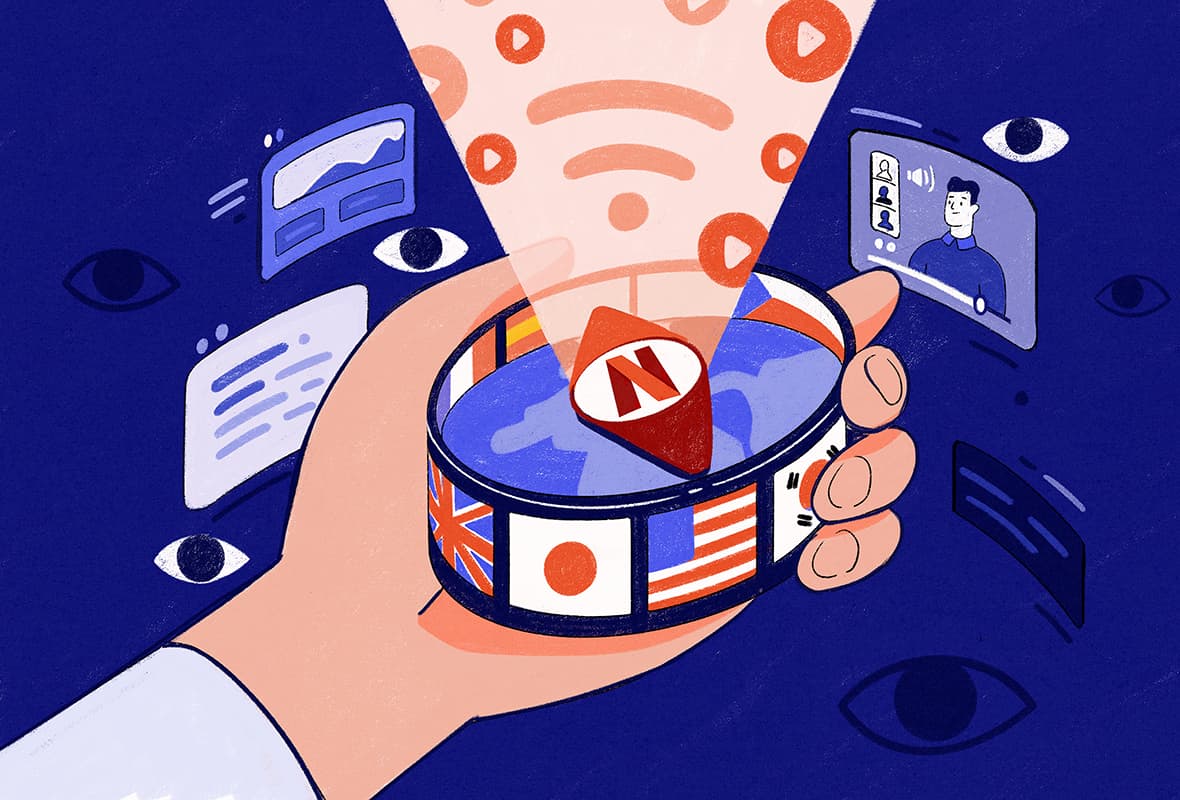
넷플릭스는 사용자가 거주하는 국가에 따라 다른 영화, 다큐멘터리, TV 프로그램을 보여줍니다. 넷플릭스는 사용자의 IP 주소를 확인하여 지리적 위치를 식별하고 표시할 콘텐츠를 결정합니다.
한국에서 넷플릭스에 접속하면 미국이나 다른 국가의 사용자와는 다른 콘텐츠가 표시됩니다.
일부 국가의 라이브러리는 다른 국가보다 훨씬 다양한 콘텐츠를 제공하기 때문에 넷플릭스 국가를 변경하는 방법을 배우면 넷플릭스 구독을 최대한 활용할 수 있습니다.
넷플릭스 국가를 변경하는 가장 쉽고 많이사용되는 방법은 안정적인 넷플릭스용 VPN을 사용하는 것입니다. 한국에서 다른 국가의 넷플릭스로 우회하려거나 해외에서 한국 드라마를 보기 위해서 Top10VPN의 VPN 추천을 참고할 수 있습니다.
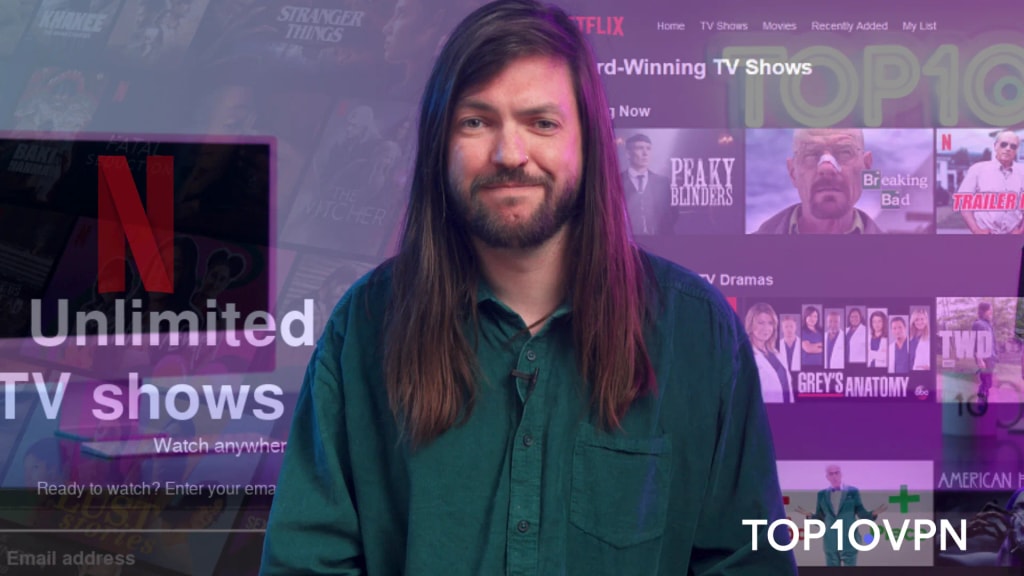
스마트 TV나 게임 콘솔 등에서 VPN 없이 넷플릭스 국가를 변경하려면 ExpressVPN의 MediaStreamer와 같이 스마트 DNS가 포함된 VPN 서비스를 사용하는 것이 좋습니다.
이 가이드에서는 넷플릭스 위치를 변경하는 3가지 방법과 넷플릭스 계정의 결제 및 청구 국가를 변경하는 방법을 설명합니다.
Top10VPN을 신뢰할 수 있는 이유
Top10VPN은 독립적으로 2016년부터 VPN을 리뷰해 왔습니다. 모든 평점은 자체 테스트 결과에 의해 결정되며 타 업체의 재정적 영향을 받지 않습니다. Top10VPN과 VPN 테스트 방식에 대해 자세히 알아보십시오.
VPN을 사용하여 넷플릭스 국가 변경하는 방법
우수한 성능의 VPN을 사용하는 것이 넷플릭스 국가를 변경하고 다른 국가 라이브러리에서만 제공되는 ‘숨겨진’ 콘텐츠에 액세스할 수 있는 가장 간단하고 효과적인 방법입니다.
사용하는 VPN에 따라 거의 모든 국가의 IP 주소로 변경할 수 있습니다. 앱에서 서버를 클릭하거나 탭하는 것 만으로 손쉽게 국가를 전환할 수 있습니다.
빠른 가이드: VPN을 사용하여 넷플릭스 국가 변경하는 방법
아래의 단계별 가이드를 따라하면 단 몇 분만에 넷플릭스 국가를 변경할 수 있습니다:
- 선택한 VPN 앱을 기기에 설치합니다. 18개 국가의 넷플릭스를 우회할 수 있고 30일의 환불 보장을 제공하는 ExpressVPN을 추천합니다.
- 콘텐츠를 시청하려는 국가의 VPN 서버에 연결합니다. 예를 들어 넷플릭스 일본에 우회하려면 VPN의 일본 서버에 결합니다.
- 넷플릭스에 접속합니다. 화면 상단에서 ‘신규 및 인기 콘텐츠’를 선택하여 원하는 넷플릭스 국가의 라이브러리가 표시되는지 확인합니다. 표시되는 국가가 VPN 서버 위치와 일치해야 합니다. 원하는 국가가 표시되지 않으면 해당 VPN이 넷플릭스에서 작동하지 않고 있는 것입니다.
- 스트리밍을 시작하려면 재생을 클릭하세요. 이제 차단되었던 해당 국가의 모든 콘텐츠를 시청할 수 있습니다.
- 넷플릭스 국가를 다른 곳으로 변경하려면 (2)단계를 반복합니다. 그 후, 브라우저 창을 새로 고치거나 넷플릭스 앱을 다시 시작하여 새 콘텐츠 라이브러리를 확인하세요.
다음 동영상은 VPN을 사용하여 다양한 국가의 넷플릭스에 쉽게 우회하는 튜토리얼입니다. (해당 영상에서는 ExpressVPN을 사용했습니다.)
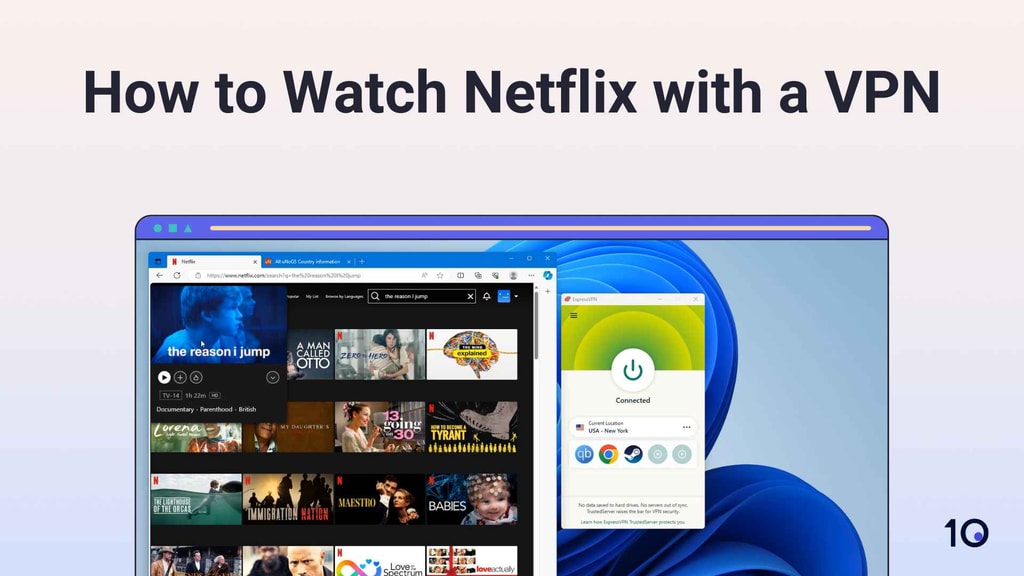
우회할 수 있는 넷플릭스 국가 수는 VPN 서비스에 따라 다릅니다. 가장 효과적인 넷플릭스용 VPN은 최대 32개 국가의 넷플릭스를 우회할 수 있는 반면, 다른 VPN들은 일부 국가의 넷플릭스만 우회할 수 있습니다.
VPN 사용의 장점 및 단점
다음은 VPN을 사용하여 넷플릭스에서 국가를 변경할 때의 장단점입니다:
| 장점 | 단점 |
|---|---|
| 32개의 넷플릭스 국가와 호환 | 스마트 TV, 게임 콘솔, Roku에서 사용 시 고급 설정 필요 |
| 다른 방법에 비해 안정적 | 최상위 넷플릭스용 VPN을 사용하려면 유료 구독 필요 |
| 고화질 동영상 스트리밍 가능 | |
| 쉬운 설치 및 사용 | |
| 무료 옵션 제공 (다만, 한정적인 기능) | |
| 네트워크 트래픽 암호화 |
VPN없이 넷플릭스 국가 변경하는 방법
VPN을 사용하고 싶지 않다면 VPN 없이 넷플릭스 국가를 변경할 수 있는 2가지 방법이 있습니다: 스마트 DNS 서비스 사용 (가장 효과적인 옵션), 프록시 서버 사용
과거에는 원격 데스크탑 소프트웨어, Tor 브라우저 사용, 홈 VPN 서버 설치와 같은 방법도 소개했었습니다. 하지만, 설정에 시간이 너무 많이 걸리거나 몇 개 국가의 넷플릭스만 우회하여 효율적이지 않기 때에 더 이상 추천하지 않습니다.
요약: VPN 없이 넷플릭스 국가 변경하는 방법
VPN 없이 넷플릭스 국가를 변경하는 가장 좋은 방법은 스마트 DNS 프록시를 사용하는 것입니다. 스마트 DNS 프록시를 사용하면 HD/4K 속도로 대부분의 기기에서 안정적으로 넷플릭스를 우회할 수 있습니다.
스마트 DNS를 사용하여 넷플릭스 국가를 변경하는 방법은 다음과 같습니다:
- 스마트 DNS 서비스에 가입합니다. ExpressVPN의 MediaStreamer또는 Control D를 추천합니다.
- 제공업체 웹사이트의 관련 지침에 따라 본인의 IP 주소를 등록합니다. 직접 입력해야 하는 경우 내 IP 주소 찾기 도구를 사용하세요.
- 적절한 DNS 서버 주소를 가져옵니다. 일반적으로 제공업체의 나의 계정 메뉴에서 이러한 정보를 찾을 수 있습니다.
- 기기에서 네트워크 설정을 엽니다.
- DNS 설정을 찾으세요. 일반적으로 “고급” 또는 “수동” 탭 아래에 있습니다.
- 공급자가 제공한 DNS 서버 주소를 입력하세요. 확인을 클릭하세요.
- 기기를 다시 시작하세요. 인터넷에 다시 연결되면 스마트 DNS 서비스가 활성화됩니다.
아래의 두 섹션에서 스마트 DNS와 프록시 서버를 사용하여 해외 넷플릭스 라이브러리에 액세스하는 방법에 대해 자세히 설명하도록 하겠습니다.
1. 스마트 DNS 서비스
| 장점 | 단점 |
|---|---|
| VPN없이 넷플릭스 국가를 변경하는 가장 쉬운 방법 | 특정 웹사이트에서만 작동하며 제한된 위치 수 |
| 대부분의 기기에서 작동 (스마트 TV 및 게임 콘솔 포함) | 접근 권한을 위해서는 사용자의 IP 주소를 제공해야 함 |
| 대부분의 VPN보다 저렴 | 선택 가능한 VPN 옵션 제한 |
| 빠른 연결 속도 제공 | VPN 앱을 사용하는 것에 비해 구성이 더 어려울 수 있음 |
스마트 DNS 서비스를 사용하면 기기의 DNS 설정을 변경하여 선택한 국가의 DNS 서버를 통해 연결 경로를 다시 지정할 수 있습니다.
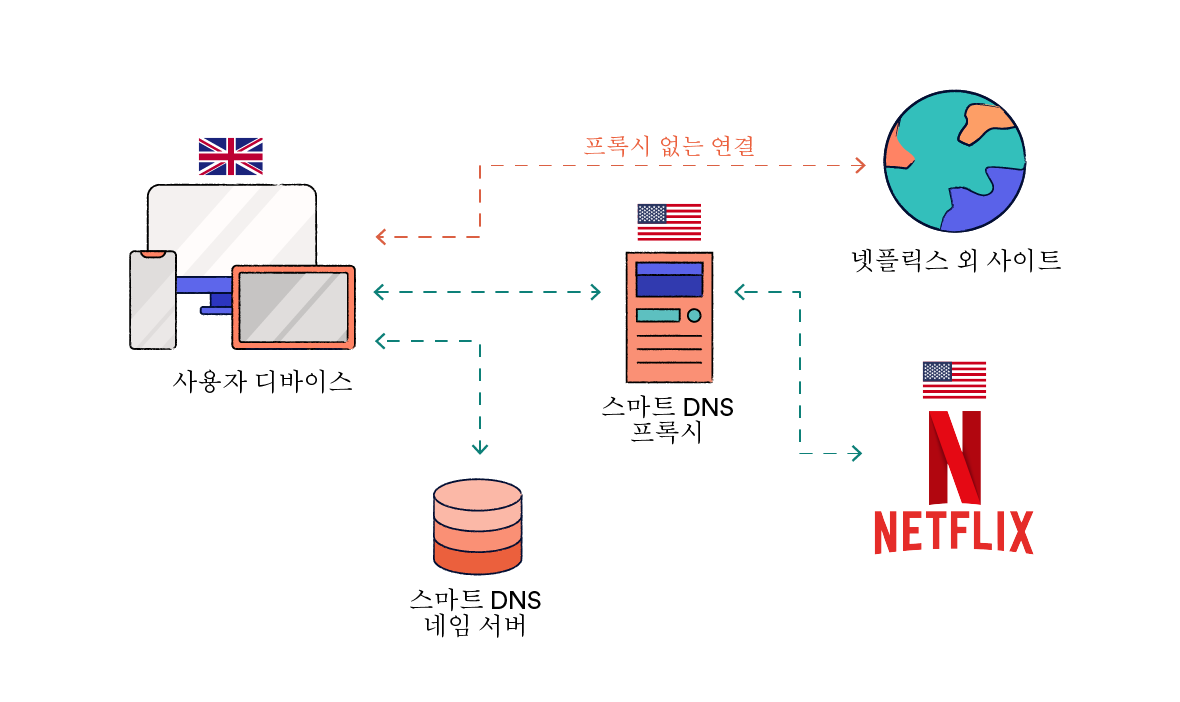
DNS 서버를 프록시 서버와 결합하면 스마트 DNS를 사용하여 콘텐츠에 대한 국가 제한을 우회할 수 있습니다.
VPN과 마찬가지로 스마트 DNS는 넷플릭스 같은 플랫폼이 사용자가 물리적으로 해당 국가에 있다고 생각하도록 속여 해당 국가의 콘텐츠에 액세스할 수 있도록 합니다.
예를 들어, 프랑스에 거주하는 사람이 넷플릭스 미국 콘텐츠를 시청하려는 경우 DNS 요청을 미국 서버를 통해 다시 라우팅하여 해외에서 넷플릭스 미국 콘텐츠를 쉽게 스트리밍할 수 있습니다.
스트리밍에 최적화된 인기 독립형 스마트 DNS 서비스 2가지는 스마트 DNS 프록시와 Unlocator입니다.
스마트 DNS를 사용하기 위해 소프트웨어를 다운로드할 필요가 없습니다. 기본 VPN 애플리케이션을 지원하지 않는 LG 스마트 TV나 Xbox 같은 게임 콘솔 기기에서도 넷플릭스 국가를 쉽게 변경할 수 있습니다.
사실, 이러한 점은 넷플릭스 국가 변경에 있어 스마트 DNS가 VPN보다 더 나은 점 중 하나입니다.
스마트 DNS는 VPN보다 빠르지만 항상 더 좋은 스트리밍 해상도를 제공하는 것은 아닙니다.

MediaStreamer는 어떤 VPN 서버보다 넷플릭스 미국 라이브러리에 더 잘 작동합니다.
스마트 DNS 도구를 사용하면 다양한 기기에서 스트리밍할 수 있지만 트래픽을 암호화하거나 IP 주소를 숨겨주지 않습니다.
즉, ISP가 사용자가 무엇을 하고 있는지 볼 수 있으며 사용자는 보안되지 않은 공용 와이파이 네트워크에 연결되어 있는 동안 사이버 범죄로부터 보호받을 수 없습니다.
일부 스트리밍용 VPN은 자체 스마트 DNS 도구도 제공합니다. 최근 테스트에 따르면 넷플릭스에서 가장 안정적으로 작동하는 스마트 DNS 도구 2가지는 다음과 같습니다:
- ExpressVPN의 MediaStreamer: ExpressVPN은 18개의 국가의 넷플릭스를 우회하고 스마트 DNS 도구를 사용하면 모든 기기에서 넷플릭스 미국 콘텐츠를 스트리밍할 수 있습니다.
- Windscribe의 Control D: Windscribe는 최상위 무료 VPN입니다. 또한, 이 회사는 연 ₩57,354(기존 Windscribe 고객의 경우 ₩28,677)에 독립형 스마트 DNS 서비스도 제공합니다. MediaStreamer와 달리 컨트롤 D는 100개 이상의 위치를 제공하여 여러 국가의 넷플릭스로 우회할 수 있습니다.
참고: 테스트 결과, Surfshark와 NordVPN의 스마트 DNS 기능은 넷플릭스에서 안정적으로 작동하지 않고, CyberGhost와 PIA로는 넷플릭스 국가를 변경할 수 없었습니다.
스마트 DNS로 넷플릭스 국가 변경하는 방법
스마트 DNS를 사용하여 넷플릭스 국가를 방법에 대해 이미 설명했지만 아래 동영상에서 튜토리얼을 시청할 수도 있습니다:
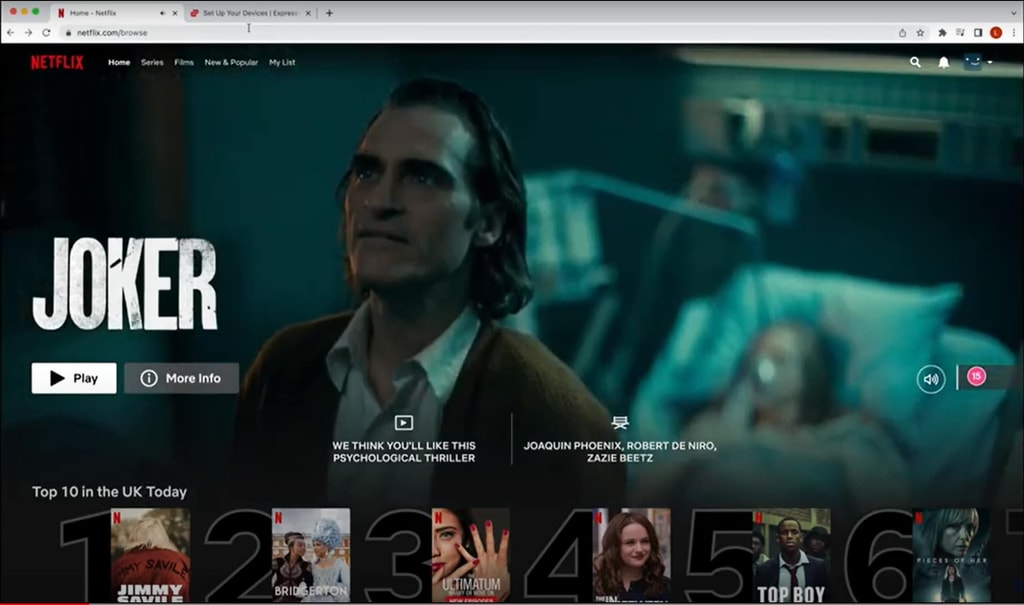
MediaStreamer를 사용하여 넷플릭스 국가 변경하는 방법.
스마트 DNS를 사용하여 넷플릭스 국가를 변경하기 위한 설정 과정은 제공업체와 사용 중인 기기에 따라 약간 다르지만 대부분의 과정이 거의 같습니다.
전문가의 팁: MediaStreamer는 미국 넷플릭스만 우회할 수 있습니다. 그러나 일부 스마트 DNS는 여러 국가의 넷플릭스에 우회할 수 있습니다. 국가를 선택하려면 스마트 DNS 계정 설정을 열고 국가를 전환합니다. 그 후, 기기를 다시 시작하고 넷플릭스를 새로고침하면 새 국가의 콘텐츠 라이브러리가 표시됩니다.
2. 프록시 서버
| 장점 | 단점 |
|---|---|
| 대부분 무료이며 사용이 쉬움 | 트래픽을 암호화하지 않음 |
| 좋은 프록시 서버는 다양한 범위의 서버 위치를 제공 | 프록시 IP 주소는 넷플릭스에 의해 쉽게 차단될 수 있음 |
| 일반적으로 빠른 연결 속도 | 서버 혼잡으로 인해 가끔 속도가 느려질 수 있음 |
| 사용자의 브라우저에서 넷플릭스에 접속하는 경우에만 작동함 | |
| VPN 서비스나 스마트 DNS에 비해 덜 안정적임 |
프록시 서버를 사용하면 넷플릭스에 연결하기 전에 타사 서버를 통해 트래픽을 라우팅하여 넷플릭스 국가를 변경할 수 있습니다.
VPN과 마찬가지로 프록시 서버는 사용자의 IP 주소를 숨기고 넷플릭스가 사용자를 프록시 서버가 위치한 국가에 있다고 생각하도록 속입니다.
즉, 영국에 위치한 프록시 서버에 연결하면 세계 어디서든 영국 넷플릭스로 우회할 수 있습니다.
VPN과 달리 프록시 서버는 인터넷 트래픽을 암호화하지 않습니다.
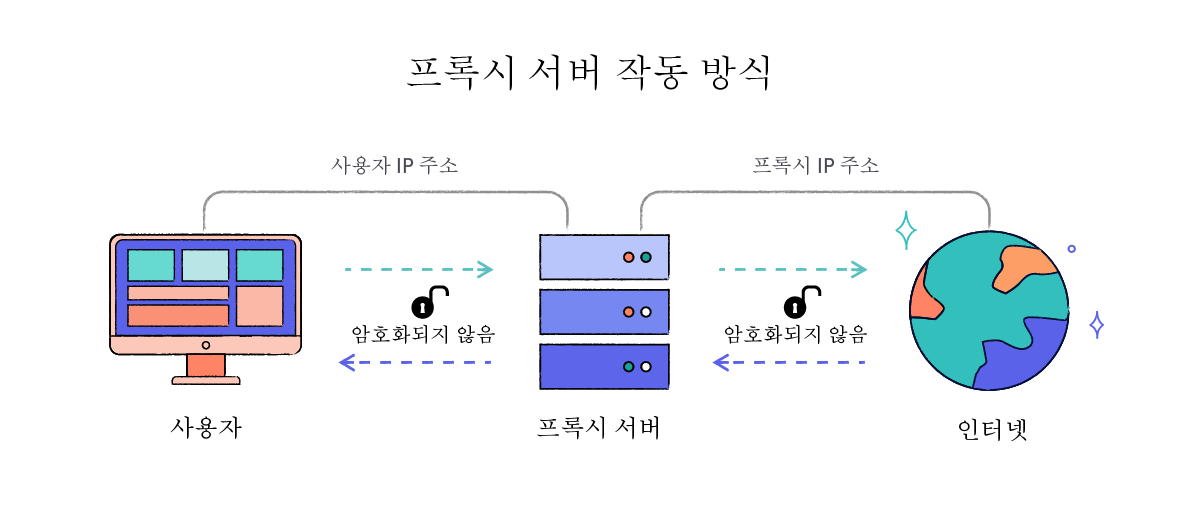
프록시 서버 작동방식
프록시 서버에는 2가지 주요 유형이 있습니다:
- 웹 프록시: 웹사이트를 통해 액세스되며 일반적으로 무료로 사용할 수 있습니다. 우회하려는 URL을 입력하고 원하는 서버 위치를 선택한 후 브라우징을 시작하기만 하면 됩니다. 무료이지만 웹 프록시 서버는 IP 주소가 널리 사용되고 넷플릭스가 쉽게 차단할 수 있기 때문에 안정성을 신뢰하기 매우 힘듭니다.
- 브라우저 프록시 확장: 고품질 프록시 서버는 웹 브라우저 확장을 제공하기도 합니다. 일부는 무료이지만 대부분의 경우 구독료를 결제해야 합니다.
실제로 여러 크롬 VPN 확장 프로그램은 완전한 VPN 제품이 아닌 프록시 서버입니다. 원격 서버를 통해 브라우저 트래픽을 라우팅하지만 암호화하지는 않습니다.
넷플릭스를 우회할 수 있는 브라우저 기반 프록시의 예로는 Hide.me의 크롬 확장 프로그램과 Windscribe의 Firefox 확장 프로그램이 있습니다.
프록시 서버는 애플리케이션별로 다릅니다. 즉, 실행 중인 애플리케이션의 트래픽만 다시 라우팅합니다.
프록시 서버를 사용하여 브라우저에서 넷플릭스의 국가를 변경할 수 있지만 외부 넷플릭스 앱에서는 불가능합니다.
일반적으로 프록시 서버는 VPN보다 보안 수준이 낮고 넷플릭스 국가 변경 시 스마트 DNS보다 안정성이 떨어집니다. 그러나, 무료로 사용할 수 있으며 때로는 해외 넷플릭스로 우회할 수 있습니다.
전문가의 팁: “투명” 또는 “익명” 프록시 서버는 넷플릭스 국가 변경에 도움이 되지 않습니다. 익명 프록시는 IP 주소를 숨기겨주지만 넷플릭스에 프록시를 사용하고 있음을 알려주고, 투명 프록시는 IP 주소조차 숨기지 않기 때문입니다. “엘리트” 프록시 서버만 넷플릭스를 우회할 수 있습니다.
프록시 서버를 사용하여 넷플릭스 국가를 변경하는 방법
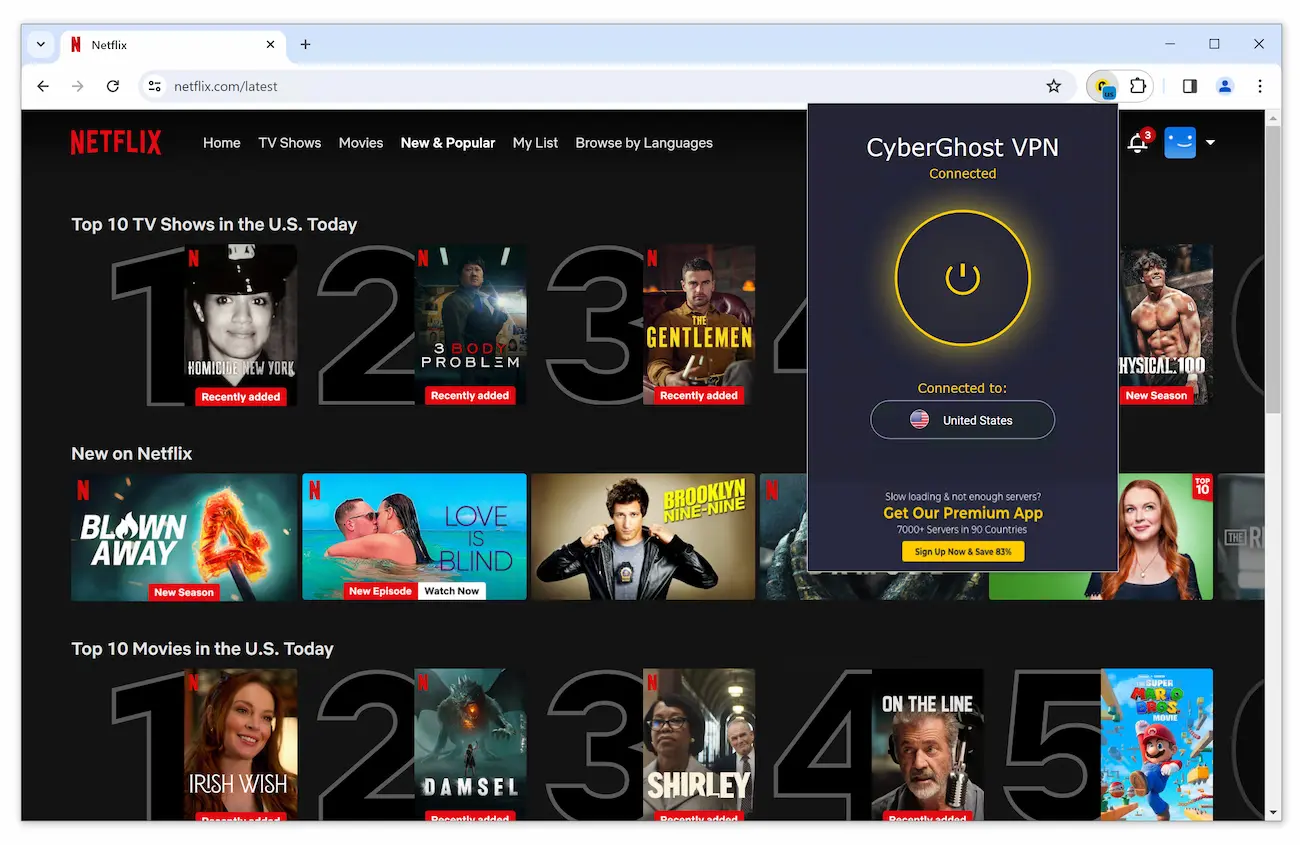
CyberGhost 같은 브라우저 프록시 확장 프로그램은 때때로 넷플릭스 우회에 성공합니다.
웹 프록시 서버를 사용하여 넷플릭스 국가 변경하는 방법:
- 프록시 브라우저 확장 프로그램 다운로드. 이 예시에서는 CyberGhost의 무료 웹 프록시를 사용했습니다.
- 우회하려는 넷플릭스 국가의 서버에 연결. CyberGhost의 프록시로 미국, 독일, 네덜란드, 루마니아에 연결할 수 있습니다.
- 같은 브라우저에서 넷플릭스 열기. 이제 프록시 서버 국가가 라이센스를 가지고 있는 넷플릭스 콘텐츠를 스트리밍 할 수 있습니다.
프록시 서버 브라우저 확장을 사용하여 넷플릭스 국가를 변경하는 것은 VPN 브라우저 확장을 사용하는 것과 매우 비슷합니다. 방법을 보려면 크롬에서 VPN 설정하는 방법에 대한 가이드를 읽어보시기 바랍니다.
무료로 넷플릭스 국가 변경하는 방법
무료로 넷플릭스 국가를 변경하는 가장 좋은 방법은 넷플릭스를 우회할 수 있는 무료 VPN을 사용하는 것입니다.
스트리밍 테스트에서 제대로 작동하는 무료 VPN은 거의 없었고 프리미엄 서비스보다 성능이 훨씬 나빴습니다. 또한 스마트 DNS와 같은 고급 스트리밍 기능도 부족했습니다.
이러한 제한에도 불구하고 Top10VPN은 Windscribe와 PrivadoVPN이 여전히 특정 국가의 넷플릭스에 우회할 수 있는 최고의 무료 VPN이라는 사실을 발견했습니다.
Windscribe는 현재 프랑스, 독일, 루마니아, 스위스, 터키, 영국 등 5개의 넷플릭스 우회에 성공했습니다.
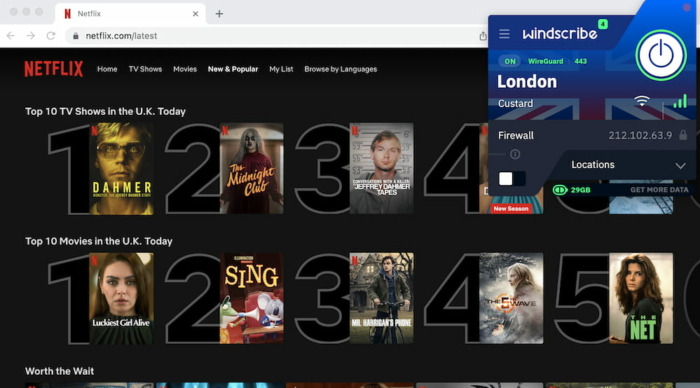
Windscribe 무료 버전으로 영국 넷플릭스 우회가 가능했습니다.
PrivadoVPN은 영국 넷플릭스뿐만 아니라 매우 인기 있는 미국 넷플릭스 우회도 가능합니다.
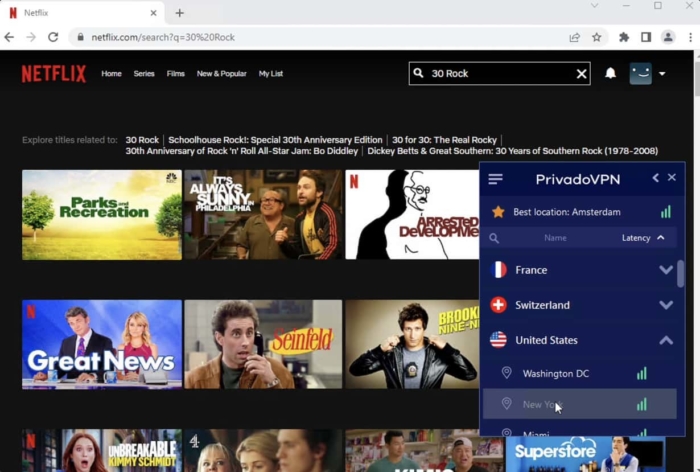
PrivadoVPN 무료 버전으로 미국 넷플릭스에 우회할 수 있습니다.
ExpressVPN과 같은 넷플릭스용 유료 VPN은 무료 VPN보다 더 많은 기기에서 더 많은 넷플릭스에 우회할 수 있으며 더 빠른 속도로 액세스할 수 있다는 점을 기억하시기 바랍니다.
기기별 방법
기기에 관계없이 넷플릭스 국가를 변경하는 가장 좋은 방법은 VPN이나 스마트 DNS 프록시를 사용하는 것입니다.
그러나, 스트리밍에 사용할 기기 유형에 따라 어떤 것이 가장 좋은 옵션인지 달라집니다.
데스크탑 PC, 노트북, 휴대폰 등 VPN 기본 애플리케이션을 지원하는 기기에서 넷플릭스 국가를 변경하려는 경우 VPN을 사용하는 것이 가장 좋은 방법입니다. 단 하나의 앱으로 VPN의 여러 위치 서버로 전환할 수 있기 때문에 수십 개의 다양한 넷플릭스 로 우회할 수 있습니다.
Xbox, 플레이스테이션, 스마트 TV 등 VPN 기본 애플리케이션을 지원하지 않는 기기에서는 스마트 DNS를 사용하는 것이 좋습니다.
Roku 같은 일부 기기는 VPN 기본 앱을 지원하지 않으며, 기본 DNS 설정을 변경할 수 없습니다. 이러한 경우에는 라우터에 VPN을 설치하는 방법이 있습니다.
아래 표는 기기 유형에 따라 넷플릭스 국가를 변경하는 방법에 대해 정리한 것입니다. 자세한 설치 방법은 VPN 설치 가이드에서 확인할 수 있습니다.
| 기기 | 넷플릭스 국가 변경 방법 |
|---|---|
| 아마존 Firestick | VPN 서비스 |
| 안드로이드 | VPN 서비스 |
| 애플 TV | VPN 서비스 |
| 구글 TV 크롬캐스트 | VPN 서비스 |
| 구글 크롬캐스트 (구 버전) | VPN 라우터 |
| 아이폰 | VPN 서비스 |
| MacOS | VPN 서비스 |
| PS4/PS5 | 스마트 DNS |
| Roku | VPN 라우터 |
| 삼성 스마트 TV | 스마트 DNS |
| Xbox One/Series X | 스마트 DNS |
| 윈도우 | VPN 서비스 |
전문가의 팁: 위의 방법으로 넷플릭스를 우회할 수 없는 경우 넷플릭스 VPN 문제 해결 가이드를 읽어보시기 바랍니다. 이 해결 방법은 VPN 사용자를 위한 것이지만, 대부분 스마트 DNS 사용자에게도 적용됩니다.
넷플릭스 계정의 결제 및 청구 국가 변경하는 방법
현재로서는 기존 넷플릭스 계정에서 결제 및 청구 국가를 변경할 수 있는 방법이 없습니다.
넷플릭스 계정의 청구서 수신 국가를 변경하려면 현재 계정을 삭제하고 새로운 국가에 대한 새 계정을 만들어야 합니다. 방법은 다음과 같습니다:
- 브라우저에서 Netflix.com으로 이동합니다.
- 오른쪽 상단의 드롭다운 메뉴를 클릭하여 계정을 선택합니다.
- 구독 및 청구에서 구독 취소를 클릭합니다.
- 넷플릭스에서 구독 기간의 마지막 날짜, 즉 서비스에 액세스할 수 있는 마지막 날짜를 보여줍니다.
- 구독 취소를 원하는 경우 취소 완료를 클릭하고 취소 이유에 대한 피드백을 입력합니다.
- 구독 기간이 끝나면 위에 설명한 방법을 통해 넷플릭스 국가를 변경하고 새로운 넷플릭스 계정을 만듭니다. 새로운 계정에 대한 청구 통화, 월별 요금, 사용 가능한 결제 옵션은 계정 생성 당시 넷플릭스가 인식하는 사용자 국가에 따라 달라집니다.
자신의 국가에서 시청할 수 없는 영화 및 TV 프로그램을 스트리밍하려는 경우 청구서 수신 국가를 변경할 필요가 없습니다. 대신, VPN서비스나 스마트 DNS 프록시를 사용하면 됩니다.

